Find min iPhone fra computeren [Den direkte vejledning]
 Opdateret af Lisa Ou / 27. december 2023 14:20
Opdateret af Lisa Ou / 27. december 2023 14:20Hej gutter! Da jeg vågnede i morges, kunne jeg ikke finde min iPhone på det sted, hvor jeg havde placeret den, før jeg gik i seng. Jeg ledte efter det i en time, men fandt det ikke. Jeg er dog alene! Jeg kan ikke bruge mine familiemedlemmers iPhone til at spore den ved hjælp af Find My-appen. Jeg har kun min computer med. Hjælp mig med at lære at bruge Find min iPhone på computeren. På forhånd mange tak!
Øjne her! Vi har en detaljeret guide til at hjælpe dig med din iPhones aktuelle problem. Vi vil lære dig, hvordan du får adgang til Find My-funktionen fra dine computere. Rul nu ned for at finde de oplysninger, du skal vide. Fortsæt venligst.
![Find min iPhone fra computeren [Den direkte vejledning]](https://www.fonelab.com/images/location-changer/find-my-iphone-from-computer/find-my-iphone-from-computer.jpg)

FoneLab Location Changer giver dig mulighed for nemt at ændre placeringer på iPhone, iPad eller iPod Touch.
- Indstil din placering på iOS-enheder til et hvilket som helst sted i overensstemmelse hermed.
- Flyt din iPhone med dine ønskede ruter med eller uden start- og slutpunkter.
- Forskellige iOS-enheder understøttes.

Guide liste
Del 1. Hvad er Find My iPhone
Før noget andet er her et afsnit af artiklen for at vide, hvad Find My iPhone er. Det er for at udvide din forståelse af funktionen. Du behøver kun at forbinde din iPhone til et Wi-Fi-netværk for at få funktionen til at fungere. Du skal også slå dine lokalitetstjenester til. Se nu nogle af funktionerne i Find My-funktionen nedenfor.
| Feature | Funktion |
| Afspil lyd | Den afspiller en høj lyd eller tone til din iPhone, selvom den er i lydløs tilstand. Det er at finde iPhone hurtigt. |
| Offline placeringshistorik | Det gemmer din iPhones sidste placering. Hvis det er tilfældet, kan du spore det, selvom det er offline. |
| Familie Deling | En funktion, der giver dig og dine familiemedlemmer mulighed for at spore hinanden. |
| Mistet tilstand | Funktionen er fordelagtig, når din iPhone er stjålet. Den låser din iPhone og viser en brugerdefineret besked på skærmen. |
| Aktivering Lock | Det forhindrer en anden i at aktivere din iPhone uden dit Apple ID og din adgangskode (selvom den er slettet). |
| Slet enhed | Den fokuserer på beskyttelsen af dine personlige oplysninger. Hvis du helt har mistet din iPhone, kan du bruge denne funktion til at slette alle de data, du har gemt. |
Del 2. Sådan finder du min iPhone fra computer
Vi ved alle, at Find My-funktionen er tilgængelig på iPhones. Men vidste du, at funktionen også kan bruges på en computer? Ja det er! Du behøver kun at få adgang til én webbrowser på din computer. Du behøver ikke at downloade tilknyttede programmer.
Desuden behøver du ikke bekymre dig, hvis du planlægger at bruge en Mac eller Windows. De har kun den samme proces til at lokalisere din iPhone gennem Find My. Grænsefladen vil afhænge af den webbrowser, du vil bruge.
Hvordan finder jeg min iPhone fra computeren? Se venligst de detaljerede trin nedenfor for de bedste resultater. Kom videre.
Trin 1Åbn venligst en af webbrowserne på din computer. Derefter skal du søge på iCloud-webstedet efter Find mig feature, icloud.com/find. Login-grænsefladen vises på din skærm. Indtast venligst dit Apple ID og dets adgangskode. Klik venligst på Pil-højret ikonet til højre. Hvis din konto har godkendelse, skal du indtaste koden korrekt. Skærmen indlæses for at logge ind på din konto. Du behøver kun at vente et par sekunder.
Trin 2Når du er logget ind, skal du finde funktionen Find iPhone. Øverst, vælg venligst Alle enheder knap. Der vises rullemenuer bagefter. Find din iPhones sidste placering, fordi den vil blive vist på skærmen.
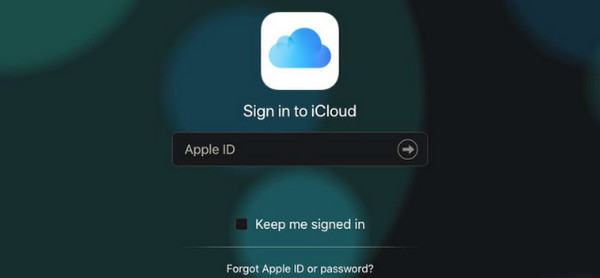
Del 3. Sådan ændres iPhone-placering med FoneLab Location Changer
Udover at lokalisere din iPhone-placering tilbyder vi et værktøj til at ændre din realtidsplacering. Det er FoneLab Location Changer software. Værktøjet er bedst for folk, der ønsker at narre deres iPhone-placering ændring af iPhone-placering. Værktøjet tilbyder 3 vigtigste bevægelige ruter for processen. Lad os adskille dem nedenfor.

FoneLab Location Changer giver dig mulighed for nemt at ændre placeringer på iPhone, iPad eller iPod Touch.
- Indstil din placering på iOS-enheder til et hvilket som helst sted i overensstemmelse hermed.
- Flyt din iPhone med dine ønskede ruter med eller uden start- og slutpunkter.
- Forskellige iOS-enheder understøttes.
- One-stop-tilstand - Den flytter din iPhones GPS-placering efter at have konfigureret dine start- og slutpunkter.
- Multi-stop-tilstand - Det giver dig mulighed for at indstille flere spots. Senere kan du forbinde dem, og ruten vil flytte sig, afhængigt af dine præferencer.
- Joystick-tilstand - Den lader dig styre joysticket via en musecomputer. Din iPhone bevæger sig frit bagefter.
Det er på tide at vide hvordan FoneLab Location Changer ændrer din iPhone-placering. Se venligst de detaljerede trin nedenfor, hvis du ønsker de bedste resultater. Kom videre.
Trin 1Download FoneLab Location Changer på din iPhone. Downloadprocessens ventetid vil kun vare et par sekunder. Det vil dog afhænge af styrken af din internetforbindelses styrke. Senere skal du konfigurere og starte softwaren på din computer.
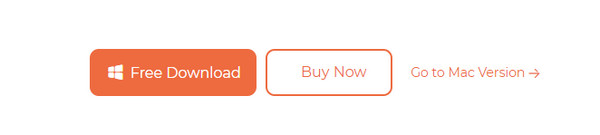
Trin 2Den første grænseflade vil være softwarens bevægelige tilstande. Det inkluderer Modify Location, One-stop Mode, Multi-stop Mode og Joystick Mode. Læs venligst deres instruktioner og funktioner under deres navne. Det er at have en anelse om, hvordan du vil bruge dem. Du vil efterfølgende blive dirigeret til en ny grænseflade.
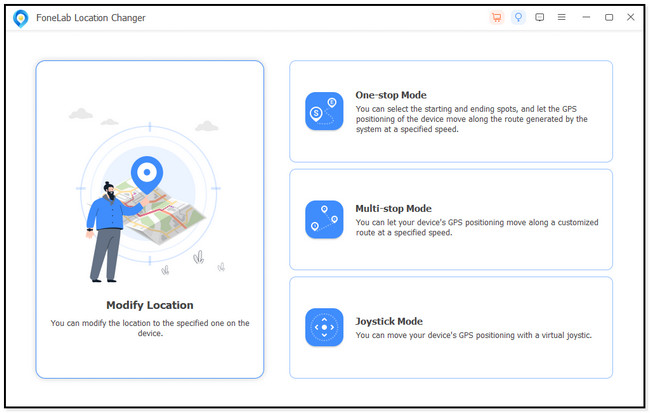
Trin 3Gå til søgelinjen i Rediger placering dialog. Derefter skal du vælge den placering, du vil angive som din. Du behøver kun at skrive det. Klik senere på Bekræft ændring knappen for at indtaste dit foretrukne område. Softwaren indlæses. Du behøver kun at vente et par sekunder.
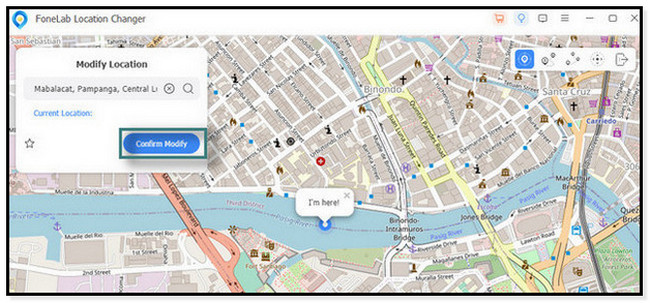
Trin 4Det digitale kort flytter sig fra dets nuværende sted til det ønskede. Derefter vil du se I'm Here! ikon. Det betyder, at du har indstillet placeringen på din iPhone. Senere skal du tage iPhonen sikkert ud af computeren.
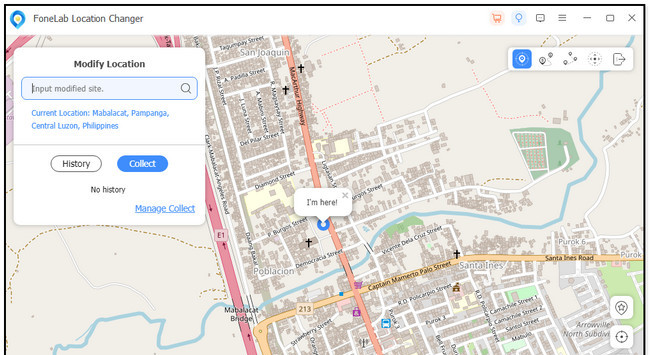

FoneLab Location Changer giver dig mulighed for nemt at ændre placeringer på iPhone, iPad eller iPod Touch.
- Indstil din placering på iOS-enheder til et hvilket som helst sted i overensstemmelse hermed.
- Flyt din iPhone med dine ønskede ruter med eller uden start- og slutpunkter.
- Forskellige iOS-enheder understøttes.
Del 4. Ofte stillede spørgsmål om, hvordan jeg finder min iPhone fra en computer
1. Hvorfor kan min pc ikke finde min iPhone?
Hvis dette problem sker for dig, kan Find My-funktionen være slået fra, eller den kan være offline, før du finder din iPhone. Heldigvis er der en alternativ måde at finde din iPhone på. Det er med brug af IMEI nummer. Det er et 15-cifret nummer, der er indbygget i din iPhone. Hvis du kender det, skal du bruge en IMEI-tracker og rapportere det til myndighederne for en sikker gendannelse af din iPhone.
2. Hvordan kan jeg finde min mistede iPhone uden et Apple ID på Find My?
Nej. Du kan ikke finde din mistede iPhone uden et Apple-id på Find My-appen. Det er et af de vigtigste krav, du skal opfylde. Hvis du ikke ved, hvordan du aktiverer Find My-funktionen på din iPhone, skal du følge følgende instruktioner. Åbn Indstillinger app på din iPhone og vælg Kontoens navn på toppen. Vælg senere Find mig funktion og skifte dens skyder. Du skal efterlade den i grøn farve. Det betyder kun, at det er aktiveret.

FoneLab Location Changer giver dig mulighed for nemt at ændre placeringer på iPhone, iPad eller iPod Touch.
- Indstil din placering på iOS-enheder til et hvilket som helst sted i overensstemmelse hermed.
- Flyt din iPhone med dine ønskede ruter med eller uden start- og slutpunkter.
- Forskellige iOS-enheder understøttes.
Vi håber, du lærer, hvordan du udfører Find min iPhone-login fra en computer. Vi er glade for, at du ikke har oplevet nogen vanskeligheder i processen. Derudover, glem ikke at bruge FoneLab Location Changer hvis du vil ændre din placering til en anden. Har du flere spørgsmål om dine iPhone-problemer? Efterlad dem venligst i kommentarfeltet nedenfor. Tak skal du have!
